UkeySoft Apple Music変換ソフトを使って、Apple Musicの曲を「MP3、M4A」など変換させる方法

アップルミュージックの音楽をmp3形式でダウンロードしたいと考えたことはありませんか?
『UkeySoft Apple Music変換ソフト』を使えばApple Musicをmp3形式で出力することができます。もちろん出力した音楽ファイルはアップルミュージックを解約した後も楽しむことができます。
| ▼INDEX(タップでジャンプ) | ||
| アップルミュージックについて | ||
| mp3取得のために必要なもの | ||
| UkeySoft Apple Music変換ソフトを使おう | ||
| 最後に | ||
アップルミュージックについて | ▲INDEX |

アップルミュージックとは月額払いの音楽聞き放題サービスです。曲数も7,000万曲以上あるため、聞きたい音楽が必ず見つかるサービスとなっています。
アップルミュージックでは「ダウンロード」機能を使うことでオフラインでも音楽を楽しむことができます。ただこの「ダウンロード」はアップルミュージックを解約してしまうと一切聞けなくなってしまいます。
解約後の悩みを解決してくれるツールが『UkeySoft Apple Music変換ソフト』です。
『UkeySoft Apple Music変換ソフト』を使えば、アップルミュージックを解約した後でも音楽を楽しむことができるmp3ファイルを手に入れることができるのです。
mp3取得のために必要なもの | ▲INDEX |
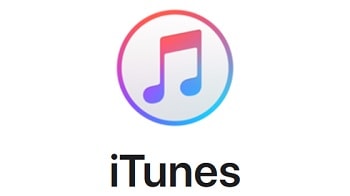
アップルミュージックをmp3に変換するために必要なものは下記になります。
・パソコン
・ネット環境
・iTunes
・UkeySoft Apple Music変換ソフト
パソコンでアップルミュージックを楽しんでいる家庭であれば、新たに追加するものは『UkeySoft Apple Music変換ソフト』だけです。
『UkeySoft Apple Music変換ソフト』の無料体験はコチラから
UkeySoft Apple Music変換ソフトを使おう | ▲INDEX |
『UkeySoft Apple Music変換ソフト』を使ってみたいと思います。私は説明書や使い方を見るのが大嫌いなので「直感」と「フィーリング」で操作してみます。
また事前準備としてiTunesのライブラリにお気に入りの音楽を追加してあります。
1.UkeySoft Apple Music変換ソフトを起動
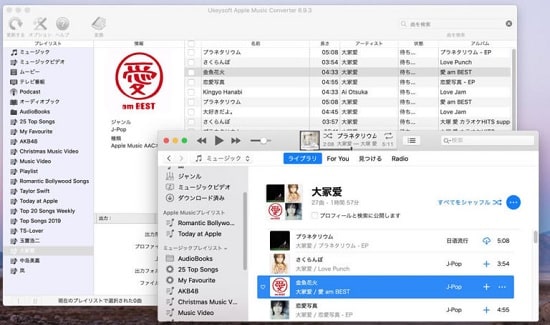
『UkeySoft Apple Music変換ソフト』を起動すると、自動でiTunesのライブラリーが読み込まれます。
2.出力フォーマットを選択
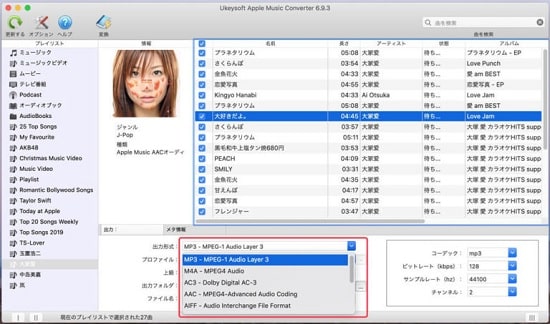
出力フォーマットを選択したら、左上にある変換ボタンをクリックします。
3.変換が開始される
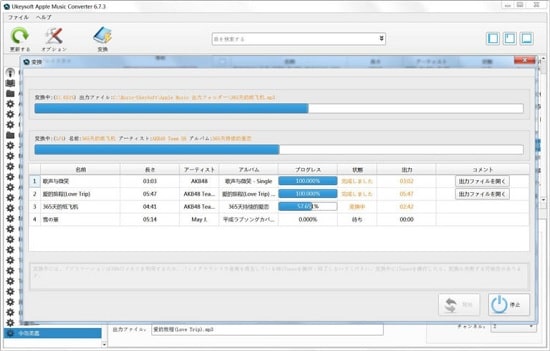
「ダウンロード先がわからない」「ダウンロード先フォルダを開くのが面倒くさい」というのが変換ツールあるあるなのですが、『UkeySoft Apple Music変換ソフト』は非常に親切な設計となっており、出力ファイルを開くボタンをクリックすればダウンロードしたmp3を直接確認することができます。
ソフトを使った感想
『UkeySoft Apple Music変換ソフト』を使って見た感想は…起動して、選んで、変換を押すだけ!と誰でも簡単に音楽変換ができるツールだと感じました。
特に技術的に素晴らしいと感じた点は『UkeySoft Apple Music変換ソフト』を立ち上げるだけで、iTunesとの連携までやってくれるという点です。システムエンジニア目線になるのですが…パソコンが苦手な方でも簡単に使えるように作り込まれています。
※ 筆者はシステムエンジニアです。
最後に | ▲INDEX |
『UkeySoft Apple Music変換ソフト』は余計な機能がなく、誰でも簡単にアップルミュージックを音楽変換できる便利ツールだと認識できました。
操作工程も少ないので(実質3ステップ)、時間の合間に変換をかけておけば、別作業をしている間にmp3ファイルをGetできてしまいます。
『UkeySoft Apple Music変換ソフト』の無料体験はコチラから
Apple Music M4P音楽をMP3に変換

